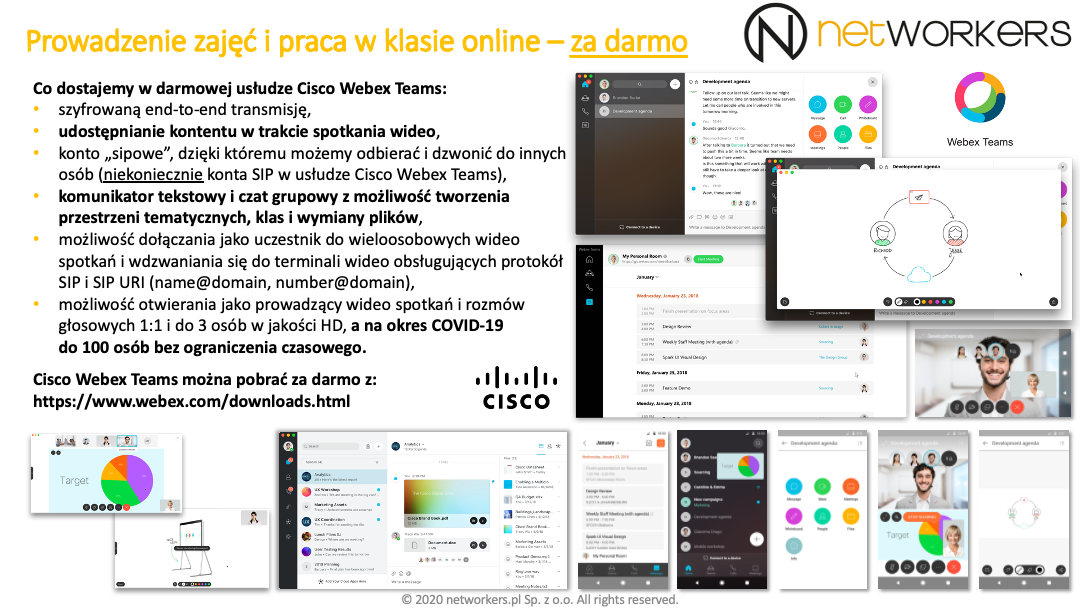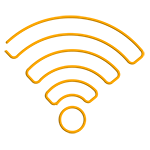W związku z wyjątkową sytuacją w kraju podrzucam info. dotyczące możliwości aplikacji Cisco Webex do prowadzenia zajęć/szkoleń online.
W związku z wyjątkową sytuacją w kraju podrzucam info. dotyczące możliwości aplikacji Cisco Webex do prowadzenia zajęć/szkoleń online.
Platformy Webex używam od kilku lat, jestem jej firmowym administratorem i śmiało mogę polecić. W obecnych czasach chyba jedno z najlepszych narzędzi do prowadzenia nauki zdalnie. Ponadto zapewnia szyfrowanie end-to-end co jest bardzo istotne z punktu widzenia bezpieczeństwa.
Platforma oferuje spotkania wideo do 1000 osób jednocześnie, jakość HD, demonstracje na żywo bez limitu i do tego jest na wszystkie platformy (PC / mobile / TV / phone) – czego chcieć więcej?!
Zainteresowało Cię narzędzie i chcesz je przetestować w swojej firmie? Skontaktuj się ze mną a pomogę we wdrożeniu.
Przy okazji podrzucam LINK z alternatywnymi narzędziami do rozmów i konferencji video. I na koniec już, kilka 🙂 porad podnoszących bezpieczeństwo w czasie pracy zdalnej:
bezwzględnie i regularnie aktualizuj system (Windows Update), programy na komputerze i aplikacje na telefonie
zacznij używać VPN-a do pracy zdalnej
zaktualizuj programy typu: przeglądarka (proponuję używanie przeglądarki ‘Brave’), program do PDF, Office, etc…
podnieś bezpieczeństwo przeglądarki Firefox lub Google Chrome (np. dodaj wtyczki HTTPS Everywhere, uMatric, wyłącz Java -> wtyczka NoScripts)
używaj programu typu menedżer poczty do odbierania maili bezpośrednio na swój komputer bez logowania przez przeglądarkę (np. Mozilla Thunderbird)
nie korzystaj z pirackiego oprogramowania
zabezpiecz komputer oprogramowaniem antywirusowym, antyspamowym (np. Malwarebytes)
włącz zaporę ogniową (Windows Firewall) lub zainstaluj program GlassWire
nie pracuj na co dzień na koncie administratora systemu operacyjnego
wszędzie i zawsze stosuj unikatowe, niesłownikowe, nieszablonowe, długie (min. 12 znaków) i skomplikowane hasła, różne do każdego z serwisów
zastanów się, co umieszczasz w Internecie – wszystko co tam wrzucasz traktuj jako publicznie dostępne. zawsze. dla wszystkich. Wszystko co umieszczasz ma dużą szansę zostać tam na zawsze, czy tego chcesz, czy nie.
aktywuj dwustopniową weryfikację podczas logowania (2FA) do wszystkich portali do których jest to technicznie możliwe (e-poczta, facebook, tweeter, etc.)
utwórz silne hasło do swojej domowej sieci WiFi (szyfrowanie w standardzie WPA2 lub WPA3)
doposaż się w internet mobilny (na wypadek braku internetu domowego)
uczniu -> utwórz dedykowany, oficjalny adres e-mail do kontaktu z administratorem lub nauczycielem
potraktuj dziennik elektroniczny jako jedno z oficjalnych źródeł informacji od dyrektora/nauczyciela/wychowawcy (system e-dziennika z założenia powinien zapewnić Ci poufność, integralność, wiarygodność przesyłanych danych)
w żadnym wypadku nie podawaj nikomu danych logowania do swoich kont e-dziennika
loguj się do e-dziennika przez przeglądarkę WWW (unikaj logowania przez aplikację na telefonie)
każdy rodzic na swoim koncie e-dziennika (konto rodzica) może wygenerować nowe hasło dla ucznia
każdy uczeń może zresetować hasło klikając w panelu logowania na opcję “przypomnij hasło”
używaj dysku sieciowego w chmurze jako mechanizmu udostępniania plików dla uczniów
jeśli wysyłasz większą liczbę plików, kompresuj je do archiwum i nadawaj hasło (np. program 7zip)
zaszyfruj dysk w komputerze (pod systemami Windows dostępny jest domyślnie Bitlocker. Użytkownicy systemu macOS mogą skorzystać z FileVault 2. Osoby preferujące bardziej niezależne rozwiązanie mogą skorzystać z VeraCrypt-a). Ustaw odpowiednio złożone hasło dostępowe (nic nam z szyfrowania dysku jeśli hasłem będzie: ‘Haselko123’, lepiej pomyśl o czymś takim: ‘H@$eŁk0-1-2-3’)
jeśli plik który chcesz wysłać “nie mieści się na mailu” skorzystaj z upload server-a np. https://send.firefox.com/ lub https://wetransfer.com/
korzystaj ze służbowego adresu poczty elektronicznej
jeśli używasz komunikatora internetowego zadbaj o ochronę kryptograficzną przesyłanych danych (rekomenduję np. Signal, WhatsApp, Webex, Keybase)
pliki które przesyłasz szyfruj koniecznie hasłem (jeśli nie ma możliwości użyj pakera z hasłem np. 7zip)
nie wysyłaj wiadomości (szczególnie maili) do grupy – każdy kolejny adresat powinien zostać ukryty (ukrywaj widoczność odbiorców wiadomości, w ten sposób każdy z nich będzie przekonany o otrzymaniu jedynej kopii wiadomości e-mail wysłanej tylko do niego, tzw. ukryta kopia wiadomości, pole UDW)
odbiorcy maila nie powinni widzieć adresów e-mail pozostałych adresatów wiadomości -> dotyczy to każdej innej korespondencji
nie otwieraj podejrzanych załączników, nie klikaj w dziwne linki przesłane e-mailem czy na komunikatorze (po najechaniu na link na dole pokazuje się podświetlenie linku – sprawdź czy to właściwa strona)
nie używaj portali społecznościowych do regularnego komunikowania się z uczniami/rodzicami czy jako narzędzia do przesyłania poufnych plików z zadaniami domowymi
sprawdź czy używasz skomplikowanych, różnych haseł dostępowych do e-dziennika, poczty elektronicznej, portali społecznościowych, etc.
blokuj komputer przy wyjściu na każdą przerwę (choćby “tylko na chwilę”). Pod Windows umożliwia to skrót klawiaturowy Win+L, w macOS: control+command+Q
hasła zapisuj w managerze haseł (np. KeePass). Dzięki temu musisz pamiętać tylko jedno hasło – do managera. Resztą zajmie się on.
skonfiguruj automatyczne blokowanie komputera po pewnym krótkim czasie bezczynności (np. po 10 minutach bezaktywności)
nie pożyczaj laptopa (a w szczególności Twojego zalogowanego konta) innym osobom
nie używaj komputera firmowego do grania czy wspólnego oglądania filmów z rodziną
zamykaj komputer po zakończonej pracy (pamiętaj o “zamykaniu” nie “usypianiu” czy “hibernowaniu”)
w miarę możliwości zadbaj o osobny pokój do pracy czy prowadzenia lekcji online
w trakcie pracy zdalnej nauczyciele powinni również wystrzegać się drukowania służbowych dokumentów na prywatnych drukarkach czy zapisywania ich na pendriveach
nie wysyłaj w e-mailach żadnych poufnych danych (haseł, danych logownia, etc.)
staraj się wchodzić wyłącznie na strony, które są odpowiednio zabezpieczone przed atakami z zewnątrz (https:// czyli zielona kłódka przed adresem strony)
regularnie wykonuj kopie zapasowe ważnych danych: plików/systemu_operacyjnego/dysku. Kopie zapisuj na nośnikach zewnętrznych
załóż hasło na BIOS komputera